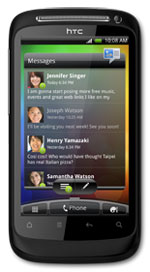
Wenn du mit deinem Handy im Internet surfen möchtest, dann musst du dieses einrichten. Wie du beim HTC Desire S Internet einrichten kannst, erfährst du hier.
Werksseitig wird das HTC Desire S so eingestellt, dass es beim ersten Einschalten sofort eine automatische Datenverbindung zum Internet herstellt. Vorausgesetzt im Smartphone befindet sich eine SIM-Karte.
Eine solch aktive Datenverbindung kannst du durch die Auswahlpunkte » Einstellungen » Drahtlos & Netzwerke » Mobile Netzwerke » Netzbetreiber oder » Zugangspunkt nochmals manuell kontrollieren.
Zusätzlicher Zugangspunkt
Natürlich kannst du jederzeit noch einen weiteren Zugangspunkt anwählen. Dazu musst du lediglich eine neue Datenverbindung auf deinem HTC Desire S einrichten. Dafür benötigst du die Zugangsdaten von deinem Netzbetreiber. In der Regel übersenden die einzelnen Anbieter die entsprechenden Zugangsdaten auf Anfrage umgehend per E-Mail.
Im Menübereich » Zugangspunkt musst du dann » APN und » Neue APN auswählen, alle APN-Einstellungen eingeben und abschließend speichern.
WLAN-Verbindung herstellen
Für eine WLAN-Verbindung musst du eine Datenverbindung zu einem drahtlosen Zugangspunkt (Hotspot) herstellen. Hier eine Schritt für Schritt Anleitung, wie das geht:
Schritt 1:
Wähle die Menüpunkte » Einstellungen und » Drahtlos & Netzwerke aus. Anschließend die Option » WLAN anklicken, wodurch das HTC Desire S automatisch nach einem vor Ort optimal verfügbaren, drahtlosen Netz sucht.
Schritt 2:
Tippst du nun auf den Button » WLAN-Einstellungen, dann wird dir eine Liste mit allen vor Ort verfügbaren WLAN-Netzen angezeigt. Hier kannst du nun eine Verbindungs-Auswahl treffen.
Schritt 3:
Ist dein gewünschtes Drahtlosnetz nicht dabei, dann kannst du im selben Menübereich auch auf den Button » WLAN Netz hinzufügen klicken und manuell dein Wunsch-Netz eingeben. Anschließend musst du deine Eingabe speichern.
Schritt 4:
Klickst du dein Wunsch-Netz an, dann wird eine Verbindung aufgebaut. Gleichzeitig erscheint ein WLAN- Symbol in der Statusleiste.


Hinterlasse jetzt einen Kommentar